もう一つディスプレイがあれば。
これは結構な数の人が思う悩みの一つだと思います。
がじぇっとりっぷもブログを執筆するのにFHD(1920×1080)では足りなくて、モバイルディスプレイが欲しいなと探していました。
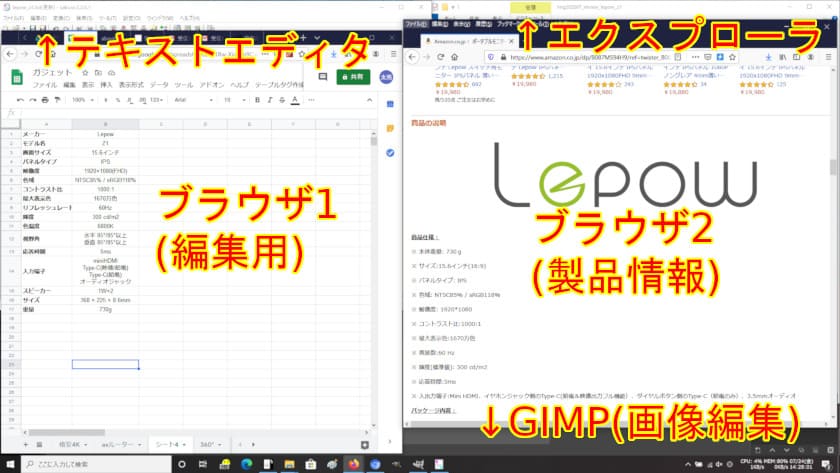
ちなみに現在の執筆画面がこんな感じです。密ですね。
ブラウザ2枚を並べて、エクスプローラ、原稿用のテキストエディタ、画像編集用のGIMPが隙間から見えるようにしています。
…いや一応、27インチ4Kディスプレイ(PHILIPS「272P」)は持っているんですけどね?
地味に視線の上下がきついんです。
画像みたいに全体を見るような作業なら問題ないのですが、文字を追う用途では27インチはちょっとつらいです。
もうひとつ、がじぇっとりっぷはレビューを行う関係上、撮影のために机を開ける必要があり、そのたびに机の上のものを移動するのですが、27インチディスプレイって結構重たいんですよね…
そんなわけで、メイン機と並べて使えるモバイルディスプレイを探していたところ、Lepow様からお声がかかりまして、「Z1」をレビューする機会に恵まれました。
機材をご提供いただいたLepow様にはこの場をお借りして御礼申し上げます。
また、Lepow様より500円OFFクーポンをいただいています。
クーポン: R98J84AF
有効期限: 2020年10月13日まで
Lepow Z1
| メーカー | Lepow |
|---|---|
| モデル名 | Z1 |
| 画面サイズ | 15.6インチ |
| パネルタイプ | IPS |
| 解像度 | 1920×1080(FHD) |
| 色域 | NTSC85% / sRGB118% |
| コントラスト比 | 1000:1 |
| 最大表示色 | 1670万色 |
| リフレッシュレート | 60Hz |
| 輝度 | 300 cd/m2 |
| 色温度 | 6800K |
| 視野角 | 水平 85°/85°以上 垂直 85°/85°以上 |
| 応答時間 | 5ms |
| 入力端子 | miniHDMI Type-C(映像/給電) Type-C(給電) オーディオジャック |
| スピーカー | 1W×2 |
| サイズ | 368 × 225 × 8.6mm |
| 重量 | 730g |
Lepowでは同じ「Z1」という型番でNTSC72% / sRGB100%なモバイルディスプレイを出しているのですが、今回レビューするのはその後継機種です。
新モデルは色域がNTSC85% / sRGB118%に広がっています。
✔ Type-Cケーブル1本で接続可能
✔ 高級感のある筐体
✔ 安価に画面拡張できる
✖ もう少し明るいと嬉しい
✖ 色調節が大変
※現在は色域の狭いモデルしか販売していません
外観

▲商品は真っ白な化粧箱に入っていて、ちょっと高級感があります。

▲ほかのレビューではあまり見かけない箱の裏面。
ざっくりとした仕様と連絡先などが書かれています。

▲中は2段になっていました。

▲パッケージの中身です。
・スマートカバー
・保護フィルム
・ユーザーガイド
・クリーニングシート
・Type-C – Type-Cケーブル
・Type-C – Type-Aケーブル
・充電アダプタ

▲筐体は舟形になっていて、底面から側面にかけては滑らかな加工がされています。

▲液晶面はふちがダイヤモンドカット加工され、高級感があります。

▲本体下部はヘアライン加工がなされ、主張しない程度にロゴが配置されています。

▲インターフェースです
miniHDMI
USB Type-C(映像/給電)
オーディオジャック
USB Type-C(給電)
ダイアル(音量/OSD操作用)
電源/”戻る”ボタン
ちなみにぺろんと付いているシートは保護フィルムではなく、輸送時用の保護シートです。

▲スマートカバーによる角度は2段階につけることができます。
でも実際は溝が二つあるというだけの話で、スマートカバーの摩擦が結構強いので好きな角度で止まります。

▲本体の裏面はすっきりしています。
基本的にスマートカバーを付けて使うと思うので、見る機会はほぼありません。

▲ラベルのアップ
PSEを取得していることが分かります。

▲液晶面はノングレアですが、一般的なノングレアよりやや反射が強くなっています。
つないでみた
「Z1」はType-Cでの映像入力に対応しています。
最近ではType-C対応製品も増えていますが、安価な製品だと対応していない(あるいは明記されておらず不明状態)こともあるのでこれはありがたいことです。
がじぇっとりっぷがモバイルディスプレイを探していた時も、この点を要件の一つにしていました。

そんなわけでサクッとType-Cケーブル一本でつなぎました。
特に何か操作が必要なわけでなく、普通に外部ディスプレイとして認識しています。
Type-C一本のみで済むのは本当に便利ですね。
しかし、黒が締まっていて、コントラストが高めなのはいいのですが、デフォルトだとかなり緑が強く出ています。

▲IPSパネルなので、角度が付いても色味の変化は少ないです。
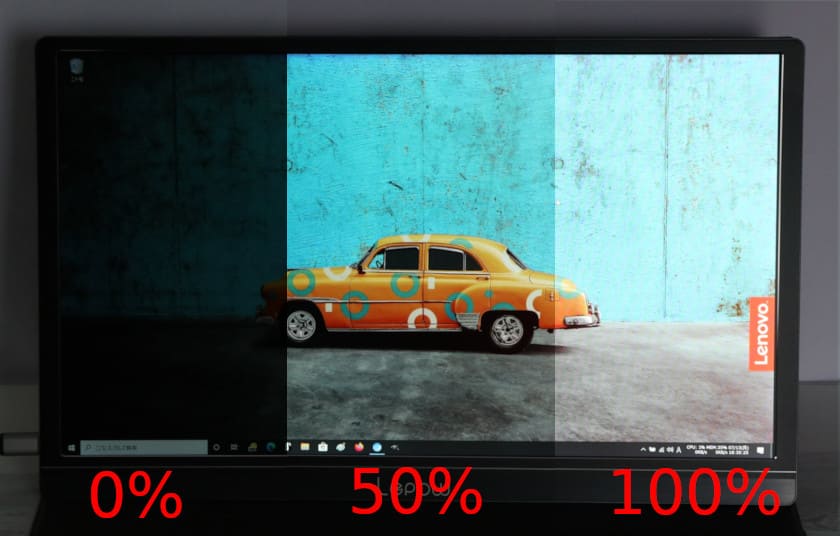
▲明るさ変化の比較
実用上は50%以上でないと厳しいです。
がじぇっとりっぷは100%にしています。
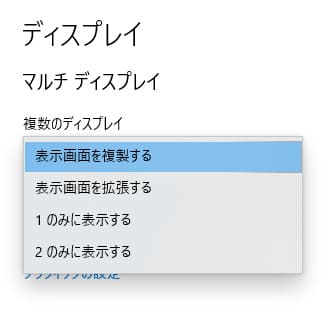
▲標準では「画面の複製」になっています。
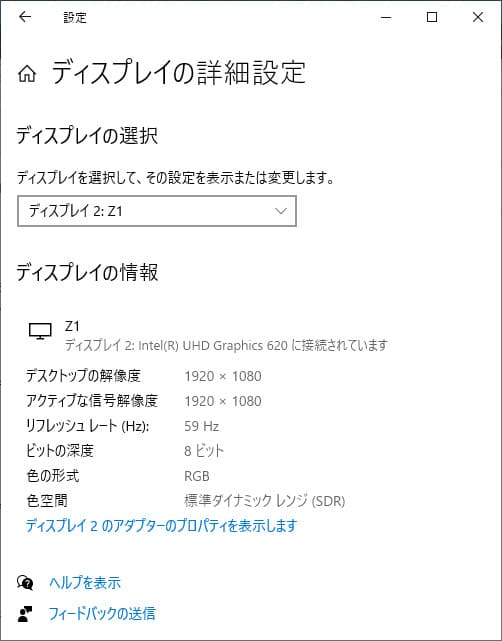
▲Windowsから見た「Z1」のプロパティです。
リフレッシュレートが59Hzになっていますが、60Hzに変更できます。
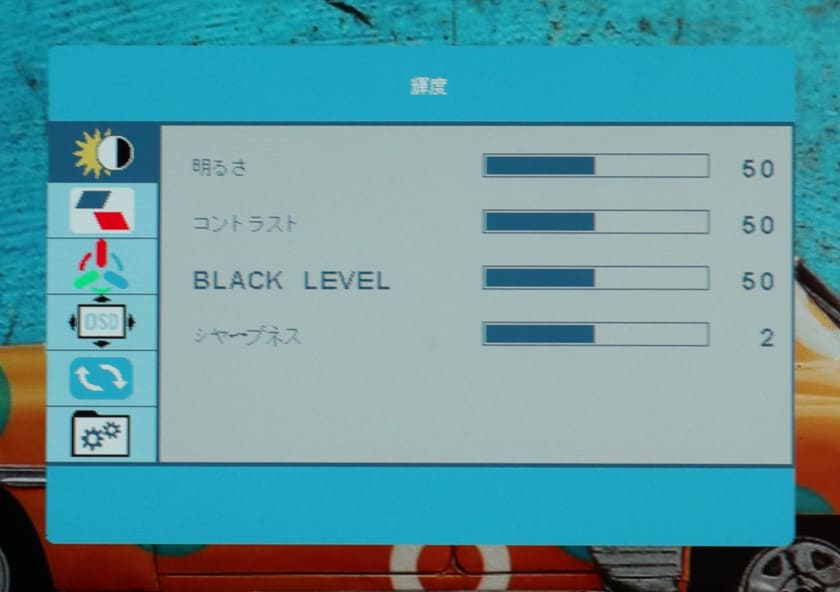
▲OSD(On-screen display)はひねりもなく、だいたい直感で使えます。

▲色調整を頑張った結果。
画像はARIBマルチフォーマット・カラーバーです。
ノートPC側とずいぶん色が違うというか、そもそもカメラが狂ってますね。右から2番目は青色のはずなのですが…

▲スマホで撮影したものの方が、実際に見える色に近いです。
ノートPCと「Z1」でだいぶ色が違っていることには変わりありませんが…
頑張って調整したのですが、黄色がくすんでいます。青も鮮やかさが足りていません。
かといって青を強くすると白の部分が青みがかってしまうので、これ以上強くすることもできず…
さすがにおかしすぎないか?と思って、他のノートでも見てみました。

▲レビュー中の「ThinkPad E495」を検証機にしてHDMI接続したところ、だいぶ近い色合いとなりました。
「Z1」自体の色合いはあまり変わっていませんが、違和感が少なくなっています。
どうも「IdeaPad 720S」が鮮やかすぎるのが問題だったようです。
この辺りはカラーマネジメント済みのディスプレイなり持ってこないと、はっきりしたことは言えないですね。

▲Type-C接続でも色合いに違いは見られません。

▲ちょっとびっくりしたのが、パススルー給電に対応していたことです。
右側の給電専用Type-Cに電源をつないだ「Z1」からノートPCへと給電することができます。
もちろん、ノートPCに給電できるのは十分な容量の電源アダプタを使っている&Type-C接続にしている場合に限られるわけですが、ノートPCに何本もケーブルを刺さなくていいので周りがすっきりします。
説明書などを見てもこの点ははっきりとは書かれていません。
消費電力について
「Z1」の充電アダプタは5V/2Aです。つまり、どれだけ使っても10Wまで行きません。
そのことを前提として、実際に計ってみました。
電源アダプタから給電
USB充電アダプタから給電し、ノートPCとはHDMI接続を行った場合です。
純粋に「Z1」が消費する電力が分かります。
| 輝度 | 消費電力 |
|---|---|
| 0% | 2.39W |
| 50% | 3.61W |
| 100% | 5.22W |
ノートPCから給電
Type-Cケーブル経由で映像と給電の両方を行った場合の、ノートPCの消費電力の変化です。
こちらでは「Z1」の消費電力に加えて、映像の外部出力にかかる消費電力も込みの値となります。
| 輝度 | 消費電力 |
|---|---|
| 未接続 | 9.5W |
| 0% | 14.6W (+5.1W) |
| 50% | 16.1W (+6.6W) |
| 100% | 18.1W (+8.6W) |
だいたい、「Z1」の消費電力に+3Wくらいなので、この3Wが外部出力にかかる消費電力ということになります。
まとめ
モバイルディスプレイを使うことで、がじぇっとりっぷの密な画面状況が改善されたわけですが、なにせ横幅が倍になるわけで、慣れないうちは視線移動やカーソル移動に戸惑います。
あくまでがじぇっとりっぷの場合は、と前置きしますが、タッチパッドだと間に合わず、マウスが必須になりました。
また、前述のようにノートPC側と色味が違いすぎると目が疲れるというか、脳に余計な負担がかかっているような感覚があるので、調整は必須です。
とはいえ問題と言えるのはそのくらいで、調節して慣れれば解決する話です。

慣れてきた現在は縦にしてみたりと一番いい使い方を模索中です。
「Z1」の価格はAmazonで税込み・送料込みで22,280円となっています。
NTSC72% / sRGB100%な前モデルも併売されていて、そちらは19,980円です。
実際に体験しないと伝わりにくいのですが、この画面の解放感が2万円ちょっとで得られるというのは、うれしいですね。
再掲となりますが、Lepow様より500円OFFクーポンをいただいています。
クーポン: R98J84AF
有効期限: 2020年10月13日まで
購入される際は忘れないようにしましょう。





コメント